O seu Mac tem a capacidade de transformar qualquer texto escrito em voz audível, graças à Siri. Uma funcionalidade de acessibilidade integrada permite que você ouça artigos, em vez de os ler. Vamos descobrir como ativar esta função e como utilizá-la com um simples atalho de teclado.
Ativando a Leitura por Voz
O primeiro passo é habilitar a funcionalidade de conversão de texto em voz nas configurações do sistema. Para iniciar, clique no símbolo da “Apple”, localizado na barra de menu, e escolha “Preferências do Sistema”.
Na janela seguinte, selecione a opção “Acessibilidade”.
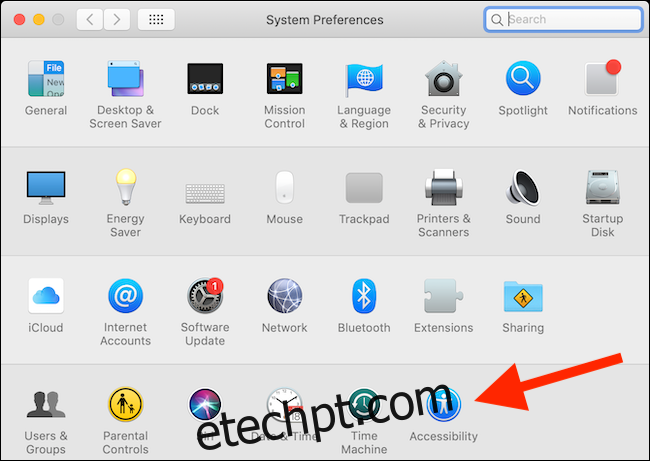
Na barra lateral, localize e clique em “Fala”. Em seguida, marque a caixa ao lado de “Falar o texto selecionado ao pressionar a tecla”.
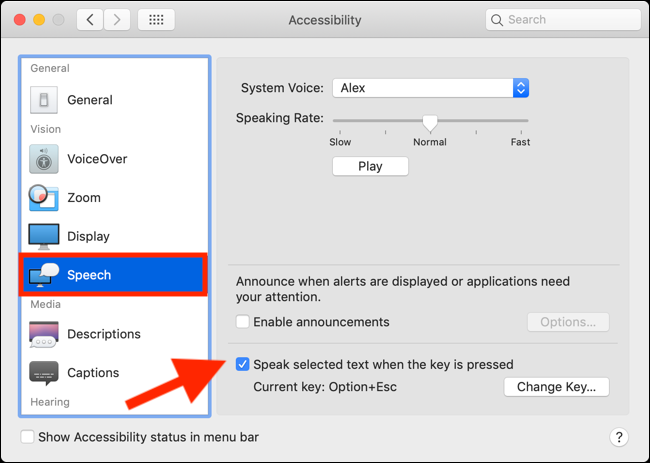
Nesta mesma tela, você pode personalizar a voz do locutor clicando no menu suspenso ao lado de “Voz do sistema”. Ajuste a velocidade da leitura utilizando o controle deslizante “Taxa de fala”, diminuindo ou aumentando conforme sua preferência.
Por padrão, o atalho do teclado para acionar esta função é “Option + Esc”. Se este atalho não funcionar, clique em “Alterar chave” para definir uma nova combinação de teclas.
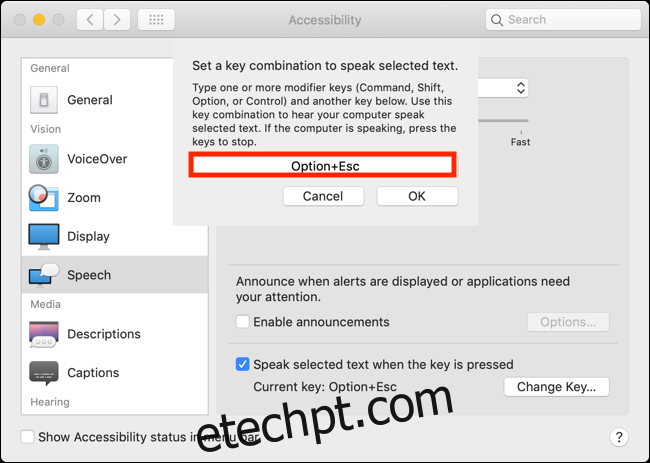
Ouvindo Artigos com a Leitura por Voz
Com a ferramenta de conversão de texto em voz ativada, abra o artigo que você deseja ouvir em seu navegador.
Para uma experiência mais agradável, recomendo o uso do Modo Leitor do Safari, que elimina a formatação da página, mostrando apenas o texto do artigo. O Firefox possui uma funcionalidade similar, chamada “Modo de Leitura”. Para o Google Chrome, você pode usar a Extensão de visualização do leitor para obter o mesmo efeito.
No Safari, clique no ícone “Modo Leitor”, localizado no canto esquerdo da barra de URL, para ativar este modo (o processo é ligeiramente diferente no Firefox e Chrome).
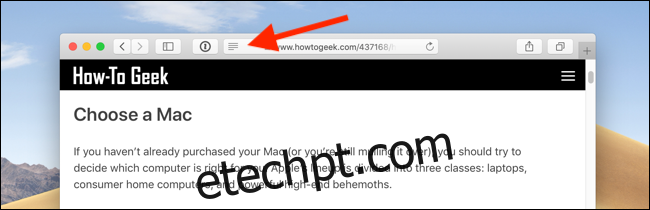
Automaticamente, toda a formatação da página será removida, exibindo apenas o conteúdo do artigo e as imagens relevantes, em um formato limpo e agradável à leitura.
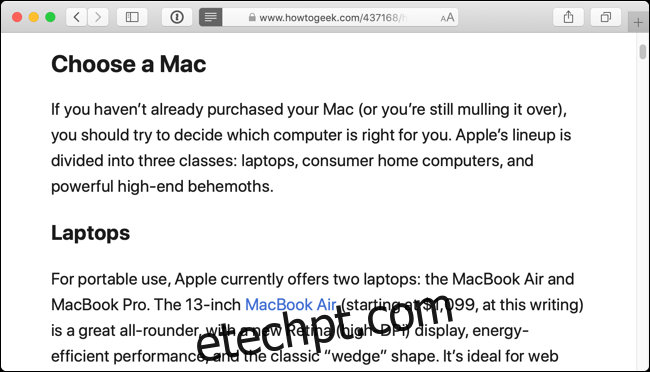
Use “Command + A” para selecionar todo o texto.
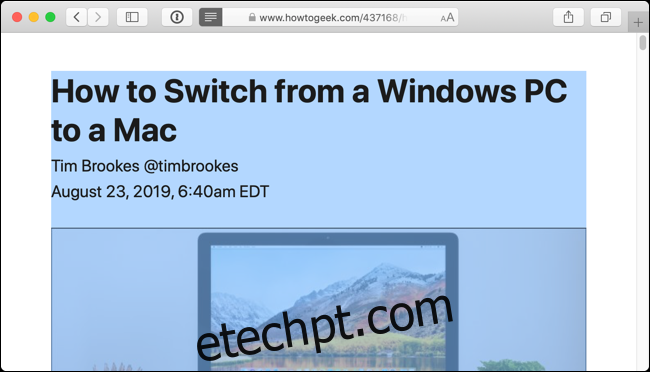
Com todo o texto selecionado, pressione “Opção + Esc” (ou o atalho que você definiu) para iniciar a leitura por voz. O seu Mac começará a ler o artigo em voz alta até o final.
Você pode, agora, reduzir o brilho da tela do seu Mac ou realizar outras tarefas enquanto escuta o artigo. Para interromper a leitura a qualquer momento, pressione o mesmo atalho de teclado.
Além disso, você pode usar a função “Falar Tela” no seu iPhone ou iPad para ouvir artigos em qualquer lugar.